11 คุณสมบัติโทรเลขล่าสุดที่คุณควรเริ่มใช้ทันที
เผยแพร่แล้ว: 2023-09-07Telegram เป็นแอปที่ใช้กันอย่างแพร่หลาย โดยมีผู้ใช้หลายพันล้านคนใช้งานทุกวัน มีการอัปเดตคุณสมบัติล่าสุดอย่างต่อเนื่องเพื่อปรับปรุงประสบการณ์ผู้ใช้และฟังก์ชันการทำงานของแอป หากคุณเป็นผู้ใช้ Telegram เป็นประจำ ในโพสต์นี้ เราจะแชร์ฟีเจอร์ล่าสุดของแอป Telegram ที่คุณควรใช้ทันที
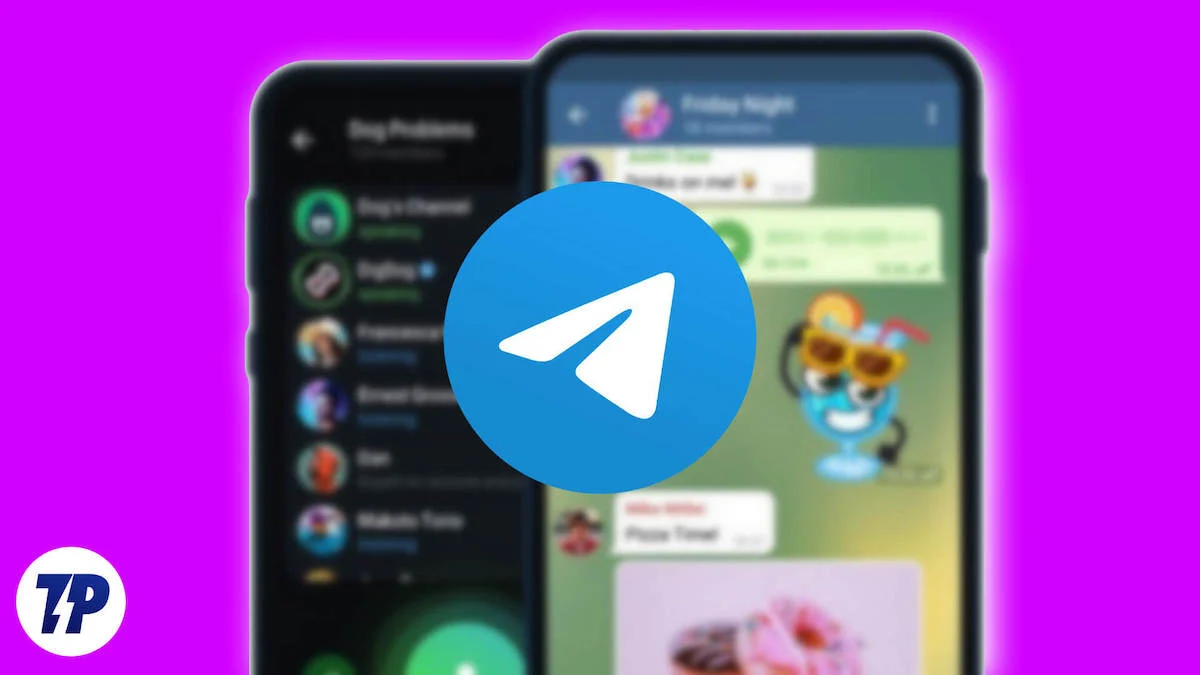
ก่อนที่คุณจะดูรายการ ตรวจสอบให้แน่ใจว่าคุณใช้แอป Telegram เวอร์ชันล่าสุดบนสมาร์ทโฟนของคุณ คุณสามารถตรวจสอบและอัปเดตแอปได้ใน Google Play Store หากคุณใช้อุปกรณ์ Android และ Apple App Store หากคุณใช้อุปกรณ์ iOS
สารบัญ
คุณสมบัติล่าสุดของแอพ Telegram
จัดการการดาวน์โหลดบน Telegram โดยใช้ Download Manager
ขณะนี้แอป Telegram มีตัวจัดการการดาวน์โหลดที่ให้ผู้ใช้สามารถจัดการการดาวน์โหลดได้ในที่เดียวอย่างสะดวกสบาย สิ่งนี้มีประโยชน์อย่างยิ่งสำหรับผู้ที่ดาวน์โหลดไฟล์ ภาพยนตร์ และอื่นๆ บ่อยครั้ง ด้วยตัวจัดการการดาวน์โหลด คุณสามารถหยุดชั่วคราวหรือทำการดาวน์โหลดต่อทั้งหมด หรือเลือกแต่ละไฟล์เพื่อดำเนินการดังกล่าวได้
คุณยังสามารถจัดลำดับความสำคัญการดาวน์โหลดได้ หลังจากที่คุณดาวน์โหลดไฟล์แล้ว ไอคอนดาวน์โหลดจะปรากฏที่ด้านบนของหน้าจอ คุณสามารถแตะไอคอนเพื่อดูและจัดการการดาวน์โหลด หรือคุณสามารถแตะแถบค้นหาและเลือกดาวน์โหลดเพื่อดูและจัดการไฟล์ที่ดาวน์โหลดในปัจจุบันของคุณในแอป Telegram
วิธีใช้ Download Manager ในแอป Telegram
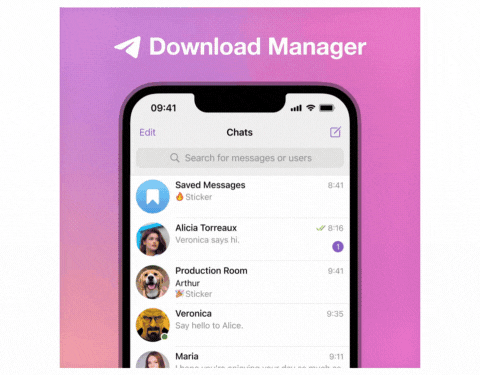
- เปิดแอป Telegram บนสมาร์ทโฟนของคุณและดาวน์โหลดไฟล์ใด ๆ คุณจะเห็นไอคอนดาวน์โหลดใหม่ที่ด้านบน
- คลิกเพื่อดูการดาวน์โหลดปัจจุบันทั้งหมดของคุณในแอป Telegram หรือคุณสามารถแตะที่ฟังก์ชั่นการค้นหาและคลิกที่แท็บดาวน์โหลด
- ที่นี่คุณสามารถจัดการการดาวน์โหลดทั้งหมดของคุณได้ คุณสามารถแตะที่ไฟล์แต่ละไฟล์ หยุดการดาวน์โหลดชั่วคราว จัดลำดับความสำคัญของไฟล์ และอื่นๆ อีกมากมาย
อ่านที่เกี่ยวข้อง: 10 วิธีที่ได้รับการพิสูจน์แล้วเพื่อเพิ่มความเร็วในการดาวน์โหลดโทรเลข
นำเข้าการแชทไปยังโทรเลขจากแอพอื่น
Telegram ได้เปิดตัวฟีเจอร์นำเข้าแชทที่ให้ผู้ใช้สามารถนำเข้าประวัติแชทจากแอพส่งข้อความอื่น ๆ รวมถึง WhatsApp คุณสามารถส่งออกแชทจากแอพส่งข้อความอื่น และนำเข้าแชทที่ส่งออกไปยัง Telegram
การสนทนาทั้งหมดของคุณจะถูกโหลดเข้าสู่แชท Telegram โดยอัตโนมัติ และคุณสามารถเริ่มต้นจากจุดที่คุณค้างไว้ได้ นอกจากนี้ยังมีประโยชน์มากหากคุณต้องการย้ายการสนทนาจากแอปอื่นไปยังแอป Telegram ใช้งานได้ทั้ง Android และ iPhone ฟีเจอร์นำเข้าแชทยังใช้ได้กับแอปอย่าง Line และ KakaoTalk อีกด้วย
วิธีนำเข้าการแชทจาก WhatsApp ไปยัง Telegram
ไอโอเอส:
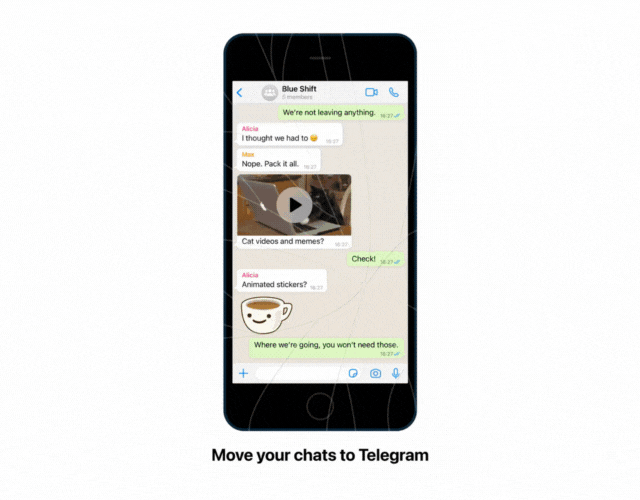
- เปิด Whatsapp และเลือกการสนทนาที่คุณต้องการส่งออก
- ไปที่ 'ข้อมูลติดต่อ ' หรือ 'ข้อมูลกลุ่ม'
- แตะที่ 'ส่งออกแชท'
- เลือก 'โทรเลข' จากเมนูแชร์
- ตอนนี้เลือกผู้ติดต่อที่คุณต้องการนำเข้า
แอนดรอยด์:
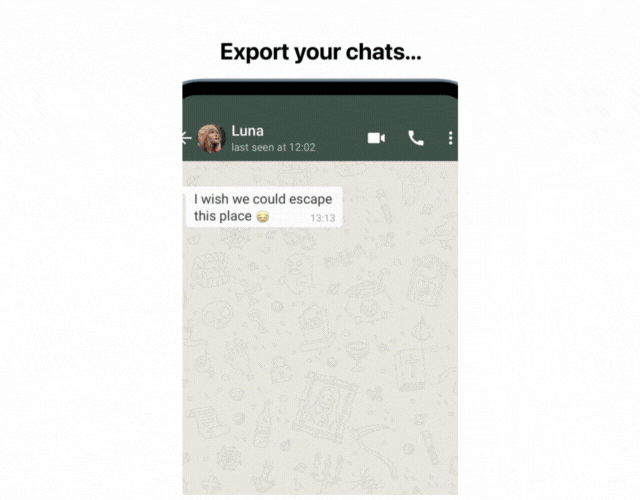
- เปิดแชทที่คุณต้องการส่งออกใน WhatsApp
- แตะที่จุดแนวตั้งสามจุด
- ไปที่ 'เพิ่มเติม ' และแตะ 'ส่งออกแชท'
- เลือก 'โทรเลข' จากเมนูแชร์
แบ่งปันโฟลเดอร์แชทโทรเลขของคุณกับผู้อื่น
ตอนนี้คุณสามารถแชร์โฟลเดอร์แชทของคุณกับคนอื่นๆ บน Telegram ได้ โฟลเดอร์แชทช่วยคุณจัดระเบียบการแชทของคุณในแอป Telegram คุณสามารถสร้างโฟลเดอร์แชทสำหรับที่ทำงาน ข่าวสาร หรือสำหรับกลุ่มเพื่อนของคุณ และเพิ่มแชททั้งหมดที่เกี่ยวข้องกับโฟลเดอร์นั้นลงในโฟลเดอร์ เมื่อสร้างแล้ว โฟลเดอร์แชทจะถูกเพิ่มลงในหน้าจอหลักของ Telegram โดยอัตโนมัติ คุณสามารถปัดไปมาระหว่างแท็บเหล่านี้เพื่อเข้าถึงแชทได้อย่างรวดเร็ว นี่เป็นวิธีที่ง่ายที่สุดในการจัดการแชท Telegram ที่เกะกะและไม่พลาดข้อความสำคัญ
ล่าสุด Telegram ได้เปิดตัวความสามารถในการแชร์โฟลเดอร์แชทในแอป คุณลักษณะใหม่นี้ช่วยให้ผู้ใช้สามารถแชร์โฟลเดอร์แชทด้วยลิงก์เดียว ผู้รับสามารถเข้าร่วมการแชททั้งหมดภายในโฟลเดอร์ที่แชร์ได้ทันทีโดยแตะที่ลิงก์ที่แชร์
คุณสามารถสร้างลิงก์คำเชิญได้หลายลิงก์สำหรับแต่ละโฟลเดอร์แชท โดยแต่ละโฟลเดอร์ให้สิทธิ์การเข้าถึงแชทที่แตกต่างกัน เมื่อสร้างลิงก์ ผู้ใช้สามารถเลือกแชทที่ต้องการรวมไว้ในโฟลเดอร์แชร์ได้ พวกเขายังสามารถตั้งชื่อที่ไม่ซ้ำให้กับลิงก์ได้ เช่น “ข่าว” หรือ “อัปเดตภาพยนตร์”
วิธีแชร์โฟลเดอร์แชทกับผู้อื่น:
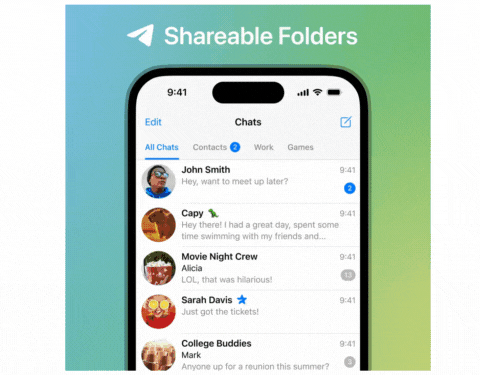
- เปิดแอป Telegram บนสมาร์ทโฟนของคุณแล้วไปที่การแชท หากคุณใช้ iPhone ให้กดโฟลเดอร์แชทค้างไว้ คลิกตัวเลือก “ แบ่งปัน ” เลือกแชทที่คุณต้องการรวมและยกเว้น และคลิก “ แบ่งปัน ” เพื่อแชร์ลิงก์
- หากคุณใช้อุปกรณ์ Android ให้คลิกเมนูสามจุดที่มุมซ้ายบนของหน้าจอ ไปที่ การตั้งค่า เลือกโฟลเดอร์ แชท ที่คุณต้องการแชร์ แล้วคลิก สร้างลิงก์ ลิงค์จะถูกสร้างขึ้น คุณสามารถคัดลอกลิงก์และแชร์กับเพื่อนและเพื่อนร่วมงานของคุณได้
ตั้งเวลาทั่วโลกสำหรับการแชททางโทรเลข
คุณสมบัติลบแชททั้งหมดอัตโนมัติช่วยให้คุณตั้งค่าตัวจับเวลาการลบอัตโนมัติทั่วโลกซึ่งจะลบข้อความในแชทใหม่ทั้งหมดโดยอัตโนมัติ ซึ่งหมายความว่าในทุกแชทใหม่ที่คุณเริ่มหรือเข้าร่วม ข้อความจะถูกลบโดยอัตโนมัติหลังจากเวลาที่กำหนด
สิ่งสำคัญคือต้องรู้ว่าตัวจับเวลาทั่วโลกนี้ไม่ส่งผลต่อการแชทที่มีอยู่ อย่างไรก็ตาม คุณสามารถขยายการตั้งค่าการลบอัตโนมัติไปยังแชทเหล่านี้ได้อย่างง่ายดายโดยไปที่เมนูใหม่ที่การตั้งค่า > ความเป็นส่วนตัวและความปลอดภัย > ลบข้อความอัตโนมัติ
Telegram ยังให้คุณลบประวัติการแชทของวันหรือช่วงวันที่ที่ระบุในการแชทเดียว เปิดแชท คลิกที่วันที่ เลือกวันที่ที่คุณต้องการ และคลิก ลบประวัติการแชทสำหรับวันเหล่านั้น แชทจะถูกลบโดยอัตโนมัติตามวันที่ระบุ คุณยังสามารถดูแอนิเมชั่นสุดเจ๋งได้อีกด้วย คลิกที่นี่เพื่อดูคำแนะนำแบบภาพ
วิธีตั้งเวลาแชททั่วโลกสำหรับ Telegram Chats ทั้งหมด
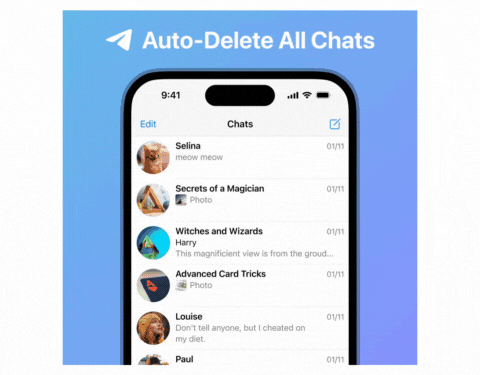
- เปิดแอป Telegram บนสมาร์ทโฟนของคุณ
- คลิกแชทที่คุณต้องการตั้งค่าการลบอัตโนมัติ
- แตะที่รูปโปรไฟล์ของบุคคลหรือกลุ่ม
- เลือก " เพิ่มเติม " จากนั้นเลือก " เปิดใช้งานการลบอัตโนมัติ "
- เลือกกรอบเวลาสำหรับการลบอัตโนมัติ: 1 วัน หนึ่งสัปดาห์ หนึ่งเดือน หรือช่วงเวลาอื่น
- เมื่อตั้งค่าแล้ว ข้อความในแชทนั้นจะถูกลบโดยอัตโนมัติหลังจากเวลาที่เลือก
แปลข้อความแบบเรียลไทม์
Telegram นำเสนอช่องทางที่หลากหลายในภาษาต่างๆ หากคุณใช้แอปแปลภายนอกเพื่อทำความเข้าใจข้อความที่คุณได้รับในแอป Telegram คุณคงยินดีที่ทราบว่ามีฟีเจอร์การแปลในตัว
สมาชิกที่ไม่ใช่สีน้ำเงินสามารถเปิดใช้งานคุณสมบัตินี้ได้โดยการกดข้อความค้างไว้แล้วคลิกตัวเลือก "แปล" ข้อความจะถูกแปลให้คุณโดยอัตโนมัติ ในฐานะสมาชิกระดับพรีเมียม คุณสามารถแปลข้อความกลุ่มทั้งหมดเป็นช่องกลุ่มได้แบบเรียลไทม์ เมื่อต้องการทำเช่นนี้ ให้ใช้ปุ่มแปลที่ด้านบนของกล่องแชท
วิธีเปิดใช้งานการแปลข้อความในแอป Telegram:
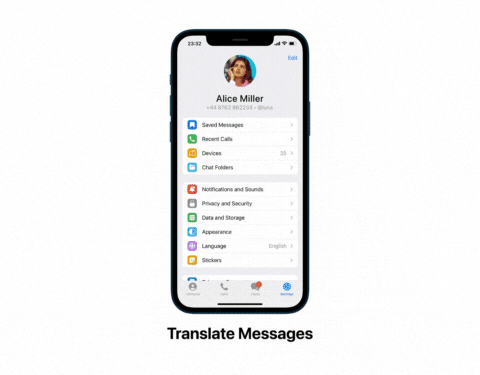
- เปิดแอป Telegram บนสมาร์ทโฟนของคุณแล้วไปที่ การตั้งค่า
- เลื่อนลงคลิกที่ ภาษา และเปิดใช้งานปุ่ม แสดงการแปล
- เลือกภาษาที่คุณต้องการให้แปลการแชทของคุณ คุณยังสามารถตั้งกฎสำหรับ " ห้ามแปล " ได้
- หากคุณเป็นสมาชิกระดับพรีเมียม คุณสามารถเปิดใช้งานตัวเลือก แปลแชททั้งหมด ได้
- ตอนนี้กลับไปที่แชทที่คุณต้องการแปล กดข้อความค้างไว้แล้วคลิก " แปล " เพื่อแปลข้อความ หากคุณเป็นสมาชิก Premium Telegram ให้แตะแถบนำทางแปลที่ด้านบน
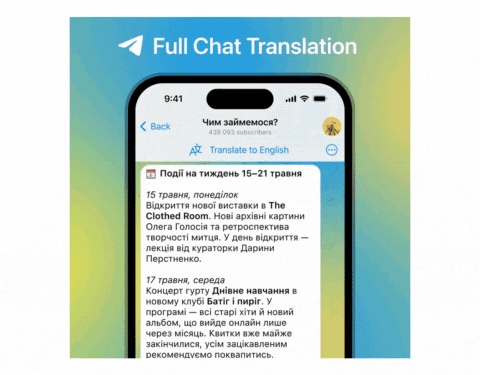
ซ่อนสื่อเมื่อแชร์บน Telegram
เพื่อหลีกเลี่ยงการโพสต์สปอยเลอร์ในการแชทกลุ่ม Telegram ของคุณหรือทำให้ใครบางคนประหลาดใจ คุณสามารถใช้คุณสมบัติ ซ่อนพร้อมสปอยเลอร์ ใหม่ได้ วิธีนี้ช่วยให้คุณซ่อนสื่อก่อนที่จะแชร์กับผู้อื่นในแอป Telegram จะมีประโยชน์อย่างยิ่งหากคุณแชร์การสปอยล์ภาพยนตร์ (Telegram ยังมีตัวเลือกการจัดรูปแบบสปอยล์ในข้อความกลุ่มด้วย) เมื่อคุณส่งสื่อที่มีการสปอยล์ Telegram จะเพิ่มเอฟเฟกต์เบลอให้กับภาพที่ผู้รับสามารถแตะเพื่อดูได้

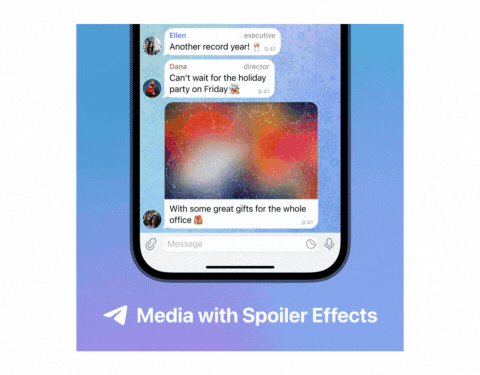
- เปิดแอป Telegram บนสมาร์ทโฟนของคุณแล้วไปที่แชทที่คุณต้องการแชร์รูปภาพ
- ตอนนี้เลือกรูปภาพ คลิกที่รูปภาพที่มีจุดสามจุดที่ด้านบน แล้วเลือกตัวเลือก ซ่อนพร้อมสปอยเลอร์
- ตอนนี้ส่งภาพ. ผู้รับสามารถแตะที่ภาพเพื่อลบเอฟเฟกต์เบลอและดูภาพได้
โพสต์ข้อความที่ไม่ระบุชื่อในกลุ่มสาธารณะ
บางครั้งเราไม่ต้องการเปิดเผยตัวตนของเราเมื่อเราเข้าร่วมการสนทนาในกลุ่มโทรเลข ด้วย Telegram คุณสามารถใช้ชื่อและรูปภาพช่องของคุณในข้อความกลุ่มโดยไม่ต้องเปิดเผยตัวตนของคุณ แทนที่จะเห็นบัญชีของคุณ ผู้คนจะเห็นรายละเอียดของช่องของคุณ หากต้องการใช้สิ่งนี้ คุณต้องสร้างช่องโทรเลข หากคุณมีช่องอยู่แล้ว คุณสามารถใช้รายละเอียดในการโพสต์ข้อความได้ ถ้าไม่เช่นนั้น คุณสามารถสร้างช่องทาง Telegram โดยทำตามคำแนะนำทีละขั้นตอน
วิธีโพสต์ข้อความโดยไม่ระบุชื่อในกลุ่มโทรเลข:
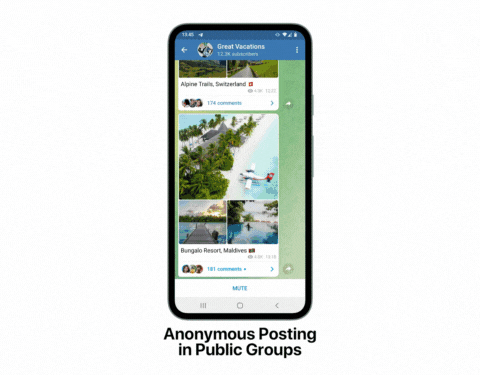
- เปิดกลุ่มโทรเลขที่คุณต้องการเข้าร่วมการสนทนา
- คลิกที่รูปโปรไฟล์ของคุณที่มุมซ้ายบน ที่นี่ คุณจะเห็นรายการช่อง Telegram ทั้งหมดที่คุณเป็นเจ้าของ
- ตอนนี้เลือกช่องที่คุณต้องการโพสต์ข้อความ พิมพ์ข้อความและคลิก "ส่ง"
- แทนที่จะเห็นข้อมูลบัญชีส่วนตัวของคุณ ผู้ใช้จะเห็นรูปโปรไฟล์ของช่อง
ตั้งค่าวอลเปเปอร์แบบกำหนดเองเป็น Telegram Chats
Telegram ได้เปิดตัวฟีเจอร์ใหม่เพื่อปรับแต่งรูปลักษณ์การแชท ขณะนี้ผู้ใช้สามารถตั้งค่าวอลเปเปอร์ของตนเองสำหรับการแชทแบบ 1 ต่อ 1 ได้แล้ว เมื่อตั้งค่าวอลเปเปอร์แบบกำหนดเองแล้ว ข้อความจะถูกส่งไปยังคู่สนทนาเพื่อให้พวกเขาสามารถใช้วอลเปเปอร์เดียวกันที่ด้านท้ายหรือสร้างเองได้
วิธีตั้งค่าวอลเปเปอร์แบบกำหนดเองในแอป Telegram
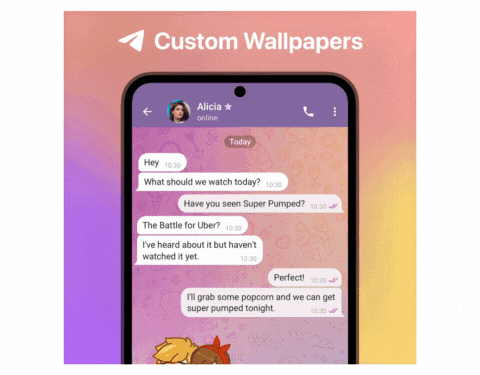
- เปิดแอป Telegram บนสมาร์ทโฟนของคุณแล้วไปที่การแชทที่คุณต้องการตั้งค่าวอลเปเปอร์แบบกำหนดเอง
- คลิกที่เมนูสามจุดที่มุมขวาบนของหน้าจอแล้วแตะ " ตั้งค่าวอลเปเปอร์ "
- ที่นี่คุณสามารถเลือกวอลเปเปอร์ได้ หากต้องการสร้างวอลเปเปอร์แบบกำหนดเอง ให้คลิก " เลือกวอลเปเปอร์จากแกลเลอรี " และเลือกรูปภาพที่คุณต้องการตั้งเป็นวอลเปเปอร์ คุณสามารถปรับแต่งมันได้โดยปรับความเบลอของพื้นหลัง ตั้งค่าการเคลื่อนไหว และอื่นๆ อีกมากมาย
- หลังจากตั้งค่าวอลเปเปอร์แล้ว ผู้รับจะได้รับข้อความแจ้งว่าสามารถใช้วอลเปเปอร์เดียวกันบนเพจของตนได้ หากต้องการ ก็สามารถแตะที่มุมมองและตั้งค่าวอลเปเปอร์ได้ ไม่มีวิธีปิดคุณลักษณะนี้
เปิดโหมดประหยัดพลังงานเพื่อประหยัดแบตเตอรี่
Telegram เพิ่งเปิดตัวโหมดประหยัดพลังงานในแอปเพื่อช่วยลดการใช้พลังงานและยืดอายุแบตเตอรี่ของสมาร์ทโฟนของคุณ “โหมดประหยัดพลังงาน” ใหม่สามารถเปิดใช้งานได้โดยอัตโนมัติเมื่อแบตเตอรี่ของสมาร์ทโฟนของคุณลดลงถึงระดับหนึ่ง คุณสามารถเลือกเอฟเฟกต์ที่คุณต้องการปิดการใช้งานด้วยสวิตช์แต่ละตัวในแอพ หากคุณใช้อุปกรณ์ iOS การตั้งค่าการประหยัดพลังงานยังให้ตัวเลือกแก่คุณในการจำกัดการอัปเดตในเบื้องหลังอีกด้วย
วิธีเปิดใช้งานโหมดประหยัดพลังงานในแอพ Telegram
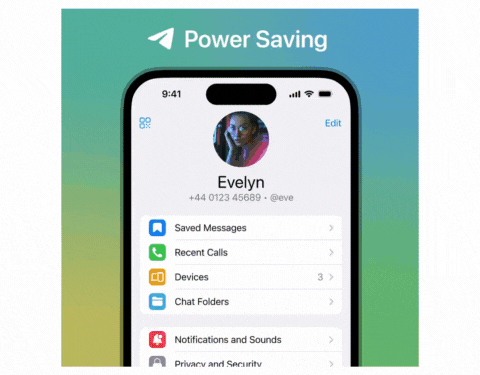
- เปิดแอป Telegram บนสมาร์ทโฟนของคุณแล้วไปที่ " การตั้งค่า "
- เลือก “ ประหยัดพลังงาน ”
- ปรับแถบเลื่อนเพื่อตัดสินใจว่าคุณต้องการเปิดใช้งานโหมดประหยัดพลังงานในระดับใด
- ใช้สวิตช์สลับเพื่อเลือกเอฟเฟกต์ที่คุณต้องการปิด
ตั้งค่าการแจ้งเตือนสำหรับตำแหน่งสดบน Telegram
ตำแหน่งปัจจุบันเป็นคุณสมบัติที่มีประโยชน์ในแอปส่งข้อความส่วนตัว เช่น WhatsApp และ Telegram เมื่อคุณเปิดใช้งานและแชร์ตำแหน่งปัจจุบัน พวกเขาจะสามารถดูตำแหน่งของคุณแบบเรียลไทม์บนแผนที่ในแอปของพวกเขา ในการอัปเดตล่าสุด Telegram ได้ประกาศคุณสมบัติการแจ้งเตือนใหม่จำนวนหนึ่งสำหรับ Live Locations ใน Telegram หากเพื่อนของคุณแชร์ตำแหน่งปัจจุบันกับคุณ คุณสามารถตั้งค่าการแจ้งเตือนบน Telegram เพื่อแจ้งให้คุณทราบเมื่อพวกเขาอยู่ใกล้ๆ
คุณลักษณะตำแหน่งปัจจุบันยังได้รับการปรับปรุงเพื่อแสดงทิศทางที่เพื่อนของคุณกำลังเผชิญอยู่ วิธีนี้จะทำให้คุณมั่นใจได้ว่าจะไม่พลาดกันเมื่อเจอกัน แม้ว่าคนจะแน่นมากก็ตาม แอพนี้ยังให้คุณกำหนดระยะเวลาที่คุณต้องการแชร์ตำแหน่งของคุณ เมื่อพ้นระยะเวลาดังกล่าว แอปจะหยุดแชร์ตำแหน่งของคุณโดยอัตโนมัติ
วิธีตั้งค่าการเตือนตำแหน่งปัจจุบันในแอป Telegram
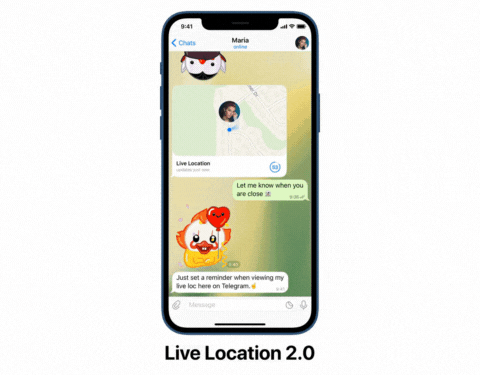
- เปิด Telegram บนสมาร์ทโฟนของคุณแล้วเลือกแชทที่คุณต้องการแชร์ตำแหน่งปัจจุบันของคุณ
- แตะไอคอนไฟล์แนบใกล้กับกล่องข้อความ
- เลือก “ ที่ตั้ง . “
- คลิกที่ " ส่งตำแหน่งปัจจุบันของฉัน " เพื่อแชร์ตำแหน่งปัจจุบันของคุณ
- หากต้องการแชร์ตำแหน่งที่ย้าย ให้แตะ " แชร์ตำแหน่งปัจจุบันของฉันสำหรับ... " และเลือกระยะเวลา
- ตอนนี้แตะที่ไอคอนการแจ้งเตือนและตั้งค่าการแจ้งเตือน ตอนนี้ป้อนระยะทาง
- ยืนยันด้วย "ตกลง"
- ให้สิทธิ์ Telegram เข้าถึงตำแหน่งของคุณเมื่อได้รับแจ้ง
- ตอนนี้ตำแหน่งปัจจุบันของคุณจะถูกแชร์กับการแชทที่เลือกตลอดระยะเวลาการแชทของคุณ
โพสต์เรื่องราวบนโทรเลข
คุณเป็นแฟนของสถานะ WhatsApp และ Instagram Stories แต่พลาดบน Telegram ใช่ไหม ไม่ต้องกังวลเพราะเรามีข่าวดีมาแจ้ง! Telegram เพิ่งเปิดตัวเวอร์ชันของเรื่องราว เช่นเดียวกับบนแพลตฟอร์มอื่นๆ คุณสามารถเพิ่มรูปภาพและวิดีโอลงในเรื่องราวของคุณและปรับแต่งด้วยสติกเกอร์ ข้อมูลสถานที่ และอื่นๆ อีกมากมาย
Telegram Stories มีให้สำหรับผู้ใช้ทุกคนโดยไม่ต้องสมัครสมาชิกแบบพรีเมียม คุณสามารถควบคุมผู้ที่สามารถดูเรื่องราวของคุณและปิดใช้งานภาพหน้าจอได้ หากคุณไม่ต้องการให้ผู้ชมจับภาพหน้าจอของโพสต์ของคุณ คุณยังสามารถแก้ไขเรื่องราวที่คุณโพสต์บน Telegram ได้แล้ว
หากคุณเป็นสมาชิก Telegram Premium คุณจะได้รับสิทธิประโยชน์เพิ่มเติม เช่น ลำดับความสำคัญ โหมดซ่อนตัวที่อนุญาตให้ผู้ใช้สามารถซ่อนมุมมองเรื่องราวของพวกเขา ตรวจสอบว่าใครได้ดูเรื่องราวของพวกเขาแม้หลังจากประสบการณ์เรื่องราวแล้ว ตั้งเวลาหมดอายุแบบกำหนดเองสำหรับเรื่องราว บันทึกเรื่องราว โดยตรงไปยังแกลเลอรี แสดงเรื่องราวได้มากถึง 100 เรื่องต่อวัน และอื่นๆ อีกมากมาย
วิธีโพสต์และแก้ไขเรื่องราวทางโทรเลข:
- เปิดแอป Telegram แล้วคลิกไอคอนกล้องที่ด้านล่างขวาของหน้าจอ
- กดปุ่มชัตเตอร์เพื่อถ่ายภาพหรือกดค้างไว้เพื่อถ่ายวิดีโอ ปัดขึ้นเพื่อเลือกจากแกลเลอรีของคุณ
- ปรับแต่งเรื่องราวด้วยคำบรรยาย เพิ่มสติกเกอร์ แล้วคลิกถัดไป
- ตัดสินใจว่าใครสามารถดูเรื่องราวของคุณได้ และคลิก 'โพสต์เรื่องราว'
- หากคุณต้องการแก้ไขเรื่องราวหลังจากโพสต์แล้ว ให้คลิกที่หน้าแชทของคุณเพื่อดูไอคอนเรื่องราว คลิกที่ภาพขนาดย่อของรูปโปรไฟล์ของคุณเพื่อดูเรื่องราวของคุณ
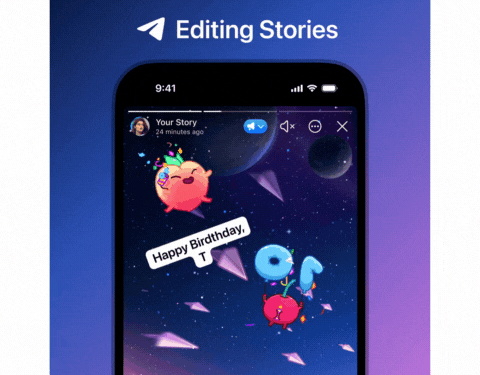
- ตอนนี้ไปที่เรื่องราวที่คุณต้องการแก้ไข คลิกที่จุดแนวตั้งสามจุดแล้วเลือก 'แก้ไขเรื่องราว'
- ทำการเปลี่ยนแปลง เช่น เพิ่มสติกเกอร์หรือปรับข้อความ คลิกไอคอนเสร็จสิ้นที่ด้านล่างขวาเพื่อบันทึก
นี่คือการรวบรวมฟีเจอร์ที่เพิ่งเปิดตัวของ Telegram ซึ่งถือว่าดีที่สุด ฉันหวังว่าคุณจะพบว่ารายการนี้มีประโยชน์ แม้ว่าคุณลักษณะบางอย่างอาจไม่สามารถใช้ได้สำหรับผู้ใช้ทุกคนก็ตาม หากต้องการใช้คุณสมบัติเหล่านี้ คุณต้องอัปเดตแอป Telegram ให้เป็นเวอร์ชันล่าสุด หากคุณมีข้อเสนอแนะอื่น ๆ โปรดแบ่งปันกับเราในความคิดเห็นด้านล่าง
คำถามที่พบบ่อยเกี่ยวกับคุณสมบัติโทรเลขล่าสุด
1. คุณสมบัติทั้งหมดนี้สามารถใช้ได้ทั้งบน Android และ iOS หรือไม่
ใช่ คุณสมบัติส่วนใหญ่พร้อมใช้งานสำหรับทั้ง Android และ iOS คุณสามารถดูคำแนะนำสำหรับ Android และ iOS ได้ในโพสต์นี้
2. ฉันจะแน่ใจได้อย่างไรว่าฉันใช้ Telegram เวอร์ชันล่าสุด
คุณสามารถตรวจสอบเวอร์ชันของแอพ Telegram ที่คุณใช้อยู่ได้ หากต้องการตรวจสอบเวอร์ชันของแอปบน Android ให้เปิดการตั้งค่าแล้วไปที่แอป แตะที่แอพที่คุณต้องการตรวจสอบ เลื่อนลงไปที่หน้าข้อมูลแอปเพื่อดูหมายเลขเวอร์ชัน บน iOS ให้เปิดการตั้งค่าและเลือกการตั้งค่าสำหรับแอป เลื่อนลงเพื่อค้นหาแอปที่มีหมายเลขเวอร์ชันที่คุณต้องการดู หรือคุณสามารถเปิด Google และ Apple App Store และรับเวอร์ชันของแอปได้ หากมีการอัปเดต คุณสามารถอัปเดตแอป Telegram เป็นเวอร์ชันล่าสุดเพื่อรับฟีเจอร์ล่าสุดได้
จะทดสอบคุณสมบัติเบต้าของแอพโทรเลขได้อย่างไร?
คุณสามารถติดตั้ง Telegram X (Android เท่านั้น) บนสมาร์ทโฟนของคุณเพื่อทดสอบคุณสมบัติเบต้าของแอป Telegram คุณสมบัติส่วนใหญ่ได้รับการทดสอบบน Telegram X ก่อนที่จะรวมเข้ากับแอป Telegram หรือคุณสามารถเข้าร่วมช่องทาง Telegram Beta อย่างเป็นทางการเพื่อรับการอัปเดตเกี่ยวกับรุ่นเบต้าและคุณสมบัติล่าสุด ทำตามคำแนะนำและลิงก์ในช่อง Telegram เบต้าสำหรับ iOS เวอร์ชันเบต้า ตรวจสอบให้แน่ใจว่าคุณมีอุปกรณ์ที่รองรับ
อ่านเพิ่มเติม:
- เคล็ดลับและเทคนิคโทรเลข 15+ เพื่อปรับปรุงประสบการณ์การรับส่งข้อความของคุณ
- 9 วิธีง่ายๆ ในการแก้ไขลิงก์ที่ไม่เปิดบน Telegram
- สองวิธีง่ายๆ ในการลบบัญชีโทรเลขของคุณ
- วิธีหยุดไม่ให้คนอื่นเพิ่มคุณเข้ากลุ่มโทรเลข
- 9 วิธีง่ายๆ ในการแก้ไขสติ๊กเกอร์โทรเลขไม่โหลด
